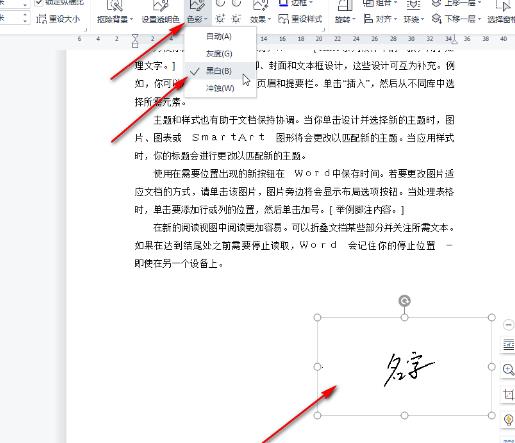wps文档是一款常用的办公软件,在wps中我们可以对文档进行格式、排版、图片等编辑,但是一些不常用的功能很多小伙伴都不知道怎么操作,比如需要插入手写签名,这应该怎么添加呢,其实方法很简单,接下来小编就来为大家介绍一下方法吧。
设置方法
1、打开WPS文档,进入编辑界面。
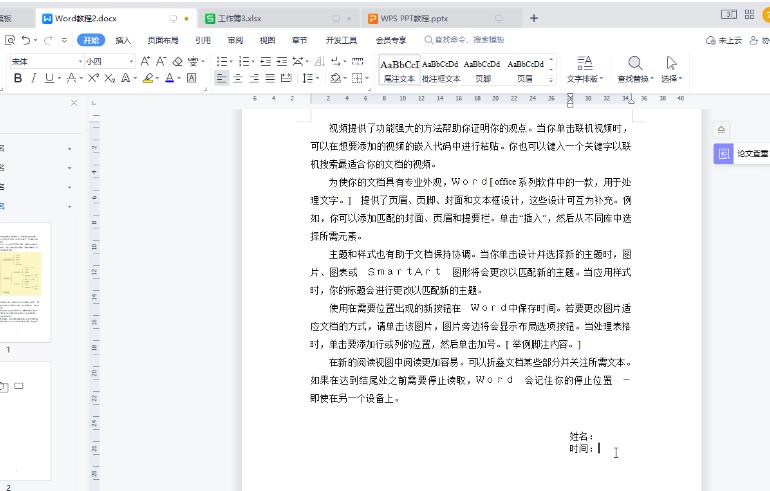
2、“插入”选项卡中点击“图片”按钮导入自己的签名图片。
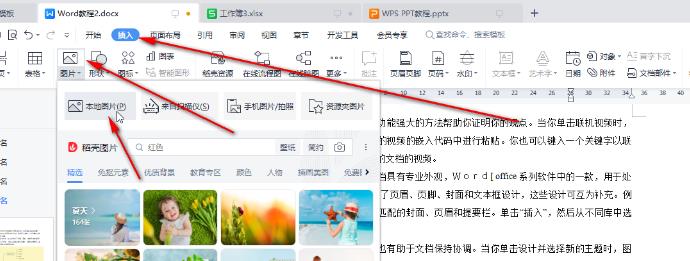
3、还可以适当调整图片的大小和位置,环绕方式等等,然后在“图片工具”下点击“设置透明色”,然后点击一下图片背景就可以了。
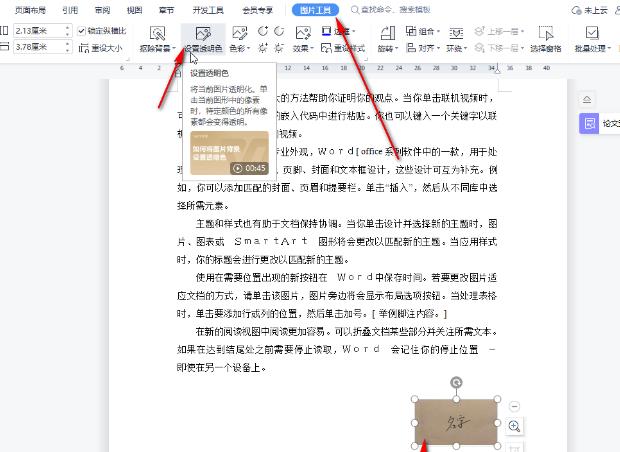
4、可以点击“抠除背景”按钮后在子选项中继续点击“抠除背景”,在打开的窗口中可以选择手动抠图或者自动抠图进行操作。
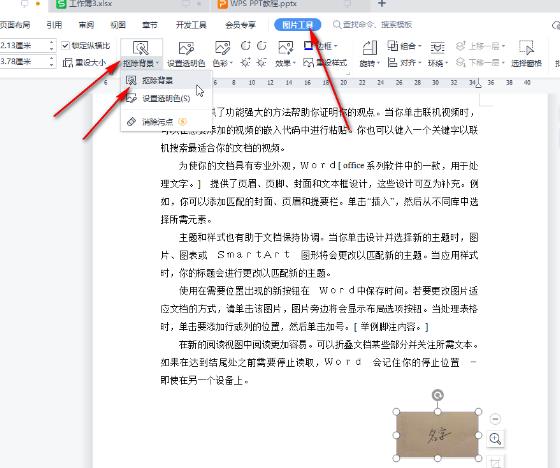
5、另外,还可以点击“色彩”后选择“黑白”,得到如图所示的效果。